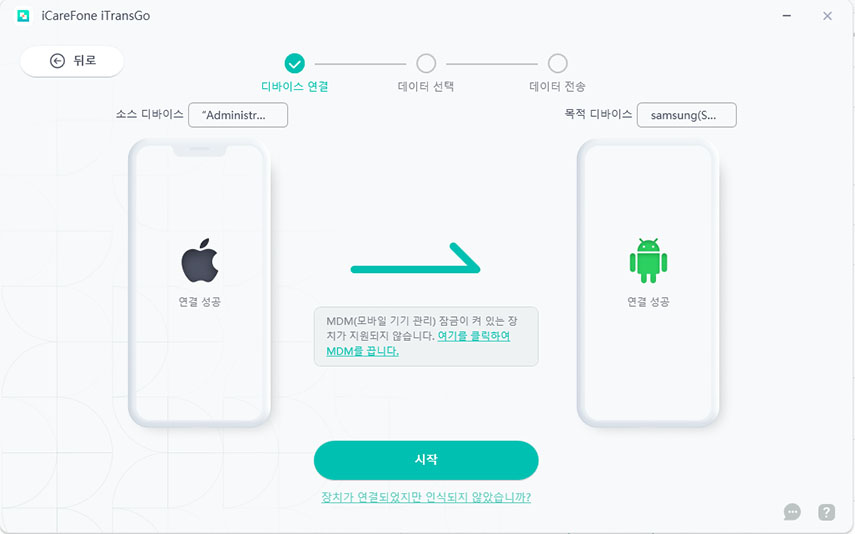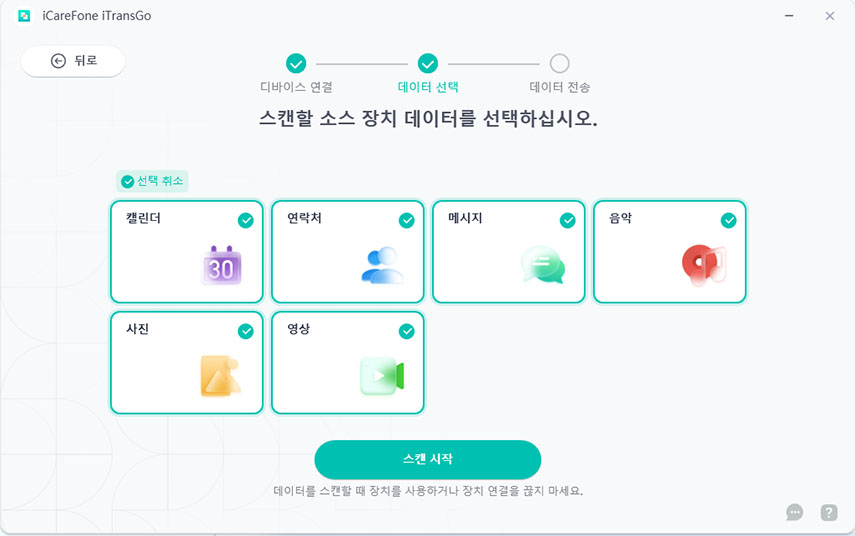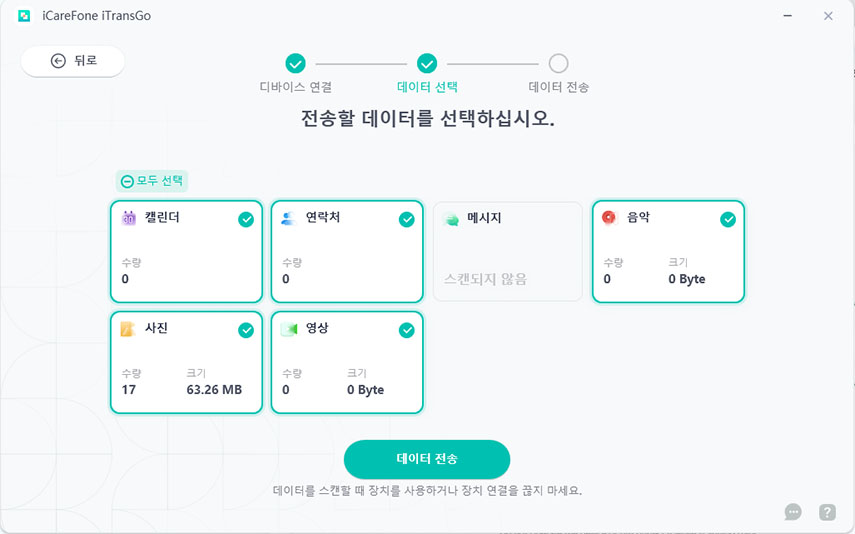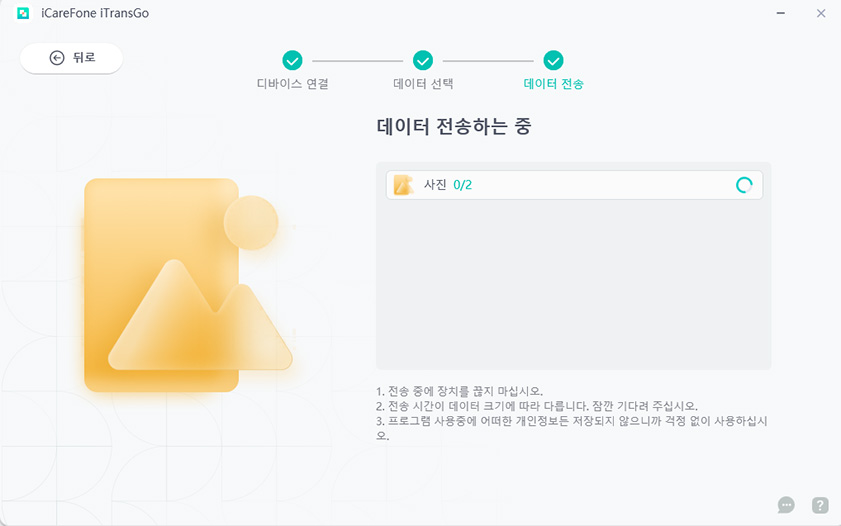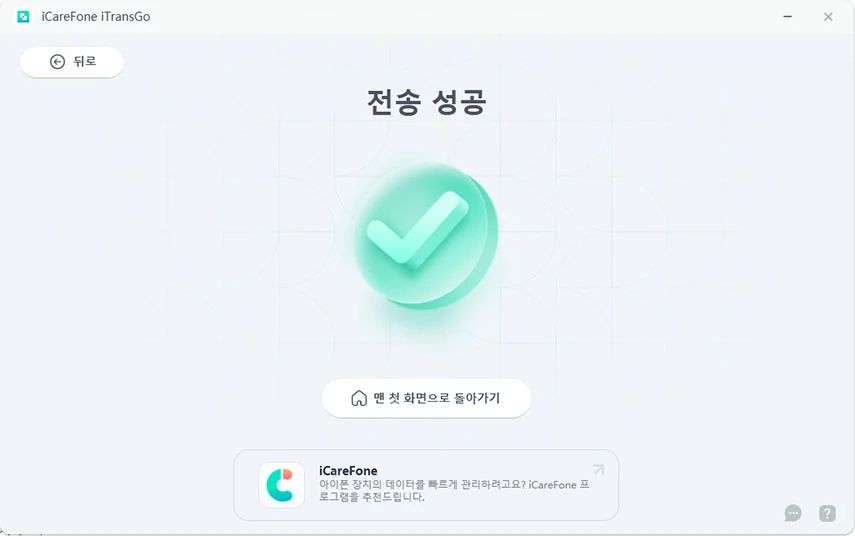갤럭시 에서 아이폰 으로 데이터 옮기기 [4가지 방법]
제가 구형 안드로이드에서 새로운 아이폰 16으로 전환하려고 하는데, 문제가 생겼습니다. 아이폰 16을 초기화하지 않고 연락처, 메시지 및 사진을 전송하는 가장 좋은 방법은 무엇인가요? 팁이나 요령이 있으면 알려주세요.
안드로이드 기기에서 새로 출시된 아이폰 16으로 데이터를 전송하는 것은 다소 어려울 수 있지만, 그렇게 복잡하지 않습니다. 적절한 방법을 사용하면 연락처, 사진, 메시지 등 중요한 데이터를 새 아이폰으로 쉽게 이동할 수 있습니다. 이 문서에서는 안드로이드에서 아이폰 16으로 데이터를 전송하는 다양한 간단한 기술들을 살펴보겠습니다.
- 1부. 갤럭시 에서 아이폰 으로 데이터 옮기기 전 준비 사항
- 2부. 아이폰 16 설정 후 안드로이드에서 데이터 이동 [데이터 손실 없음]
- 3부. 삼성에서 새 아이폰 16으로 무선 데이터 이동- ios 로 이동
- 4부. 삼성에서 새 아이폰 16으로 컴퓨터 없이 데이터 옮기기 - 구글 계정
- 5부. 갤럭시 에서 아이폰 으로 데이터 옮기기 - iTunes
- FAQS: 삼성에서 아이폰 16으로 데이터 전송에 대한 자주 묻는 질문
1부. 안드로이드에서 아이폰 16으로 데이터 전송 전 준비 사항
다음은 안드로이드에서 아이폰으로 데이터 전송하기 전에 반드시 확인해야 할 사항들입니다:
- 충전 확인: 데이터 전송이 성공적으로 이루어지도록 아이폰 16과 안드로이드 기기의 배터리 잔량을 확인하세요.
- 업데이트하기: 아이폰 16이 최신 iOS 버전을 실행하고 있는지, 안드로이드 기기가 최신 운영 체제 버전을 실행하고 있는지 확인하세요.
- 안정적인 Wi-Fi 연결: 전송 과정 중 중단을 피하기 위해 두 기기를 신뢰할 수 있는 Wi-Fi 네트워크에 연결하세요.
- iMessage 비활성화: (이전 사용 시) 동일한 전화번호로 다른 아이폰에서 iMessage를 사용한 적이 있다면, 데이터 전송 전에 iMessage를 비활성화하여 메시지 전달 문제를 피하세요.
2부. 아이폰 16 설정 후 안드로이드에서 데이터 전송하기 [데이터 손실 없음]
최적 경우: 아이폰 16을 이미 설정했지만 데이터를 잃지 않고 안드로이드 기기에서 아이폰으로 데이터를 전송해야 하는 사람들에게 적합합니다.
이미 아이폰 16을 설정한 상태에서 안드로이드 기기에서 아이폰으로 데이터를 전송하는 방법에 대해 궁금하다면, Tenorshare iTransGo가 해결책이 될 수 있습니다. 이 도구는 공장 초기화 없이 데이터를 간단하고 효과적으로 전송할 수 있도록 도와줍니다. 전체 복원 대신 이동할 데이터를 선택적으로 선택할 수 있어 시간과 에너지를 절약할 수 있습니다.
Tenorshare iTransGo의 주요 기능
- 아이폰을 지우지 않고 데이터 전송 가능
- 연락처, 사진, 메시지 등 원하는 데이터를 정확히 선택 가능
- 아이폰의 기존 데이터가 덮어쓰이지 않아 모든 데이터를 그대로 유지할 수 있음
- 8,000개 이상의 안드로이드 기기와 호환되며 최신 iOS 18 및 아이폰 16 지원
안드로이드에서 아이폰 16으로 데이터 전송하는 방법
컴퓨터에 iCareFone iTransGo를 다운로드하여 설치한 후 실행합니다. “안드로이드에서 iOS” 섹션에서 “시작”을 클릭합니다.
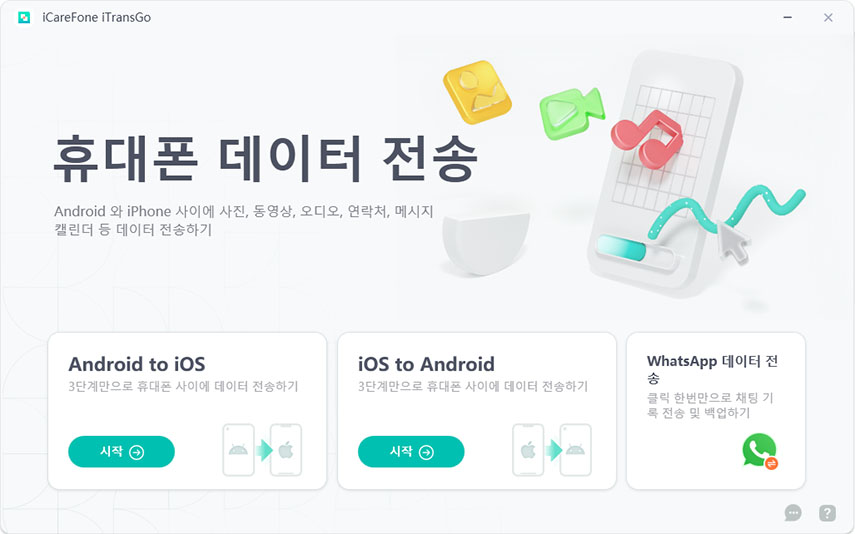
두 기기를 USB 케이블을 사용하여 컴퓨터에 연결합니다. 안드로이드 전화에서 USB 디버깅을 활성화하고, 아이폰 16에서 화면의 지침에 따라 컴퓨터를 신뢰합니다. “시작”을 클릭합니다.

전송할 데이터 유형을 선택합니다. 하나 이상의 데이터 유형을 선택할 수 있습니다.

스캔이 완료되면 “데이터 전송”을 클릭하고, 전송이 완료될 때까지 기다립니다.


완료되었습니다! 이제 안드로이드에서 새로운 아이폰 16으로 사진, 앱, 문자 메시지 등 데이터를 성공적으로 전송하였습니다.

Part 3. 안드로이드에서 새로운 아이폰 16으로 무선으로 데이터 전송하는 방법 - ios 로 이동
최적 경우: 아이폰 16 설정 과정에서 무선으로 데이터를 빠르고 쉽게 전송하고 싶은 사용자에게 적합합니다.
ios 로 이동 앱은 안드로이드 기기에서 아이폰으로 전환하는 사용자를 위한 애플의 공식 솔루션입니다. 이 방법은 사진을 무선으로 아이폰 16으로 전송할 수 있으며, 다른 데이터도 전송할 수 있습니다.
![]() 참고:
참고:
갤럭시 에서 아이폰 데이터 옮기기 데이터 유형이 제한되어 있으며, 이미 설정 과정이 완료된 경우 아이폰을 초기화해야 하는 방법입니다.
단계
- 안드로이드 기기에서 구글 플레이 스토어를 열고 "ios 로 이동"를 검색하여 앱을 설치합니다.
- 아이폰 16을 켜고 초기 설정을 시작합니다. 프롬프트가 나타나면 "안드로이드에서 데이터 이동"을 선택합니다.
- 두 기기에서 WiFi와 블루투스가 활성화되어 있는지 확인합니다. 안드로이드 기기에서 ios 로 이동 앱을 실행하고 "계속"을 탭합니다.
- 아이폰에서 일회용 코드가 표시됩니다. 이 코드를 안드로이드 기기에 입력하여 연결을 인증합니다.
- 기기가 연결되면 전송할 데이터 유형을 선택하고, 전송 과정이 완료될 때까지 기다립니다.
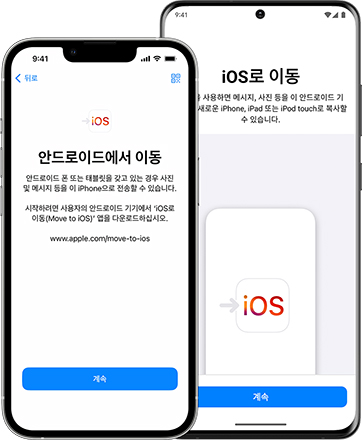
장점:
- 앱을 무료로 다운로드하고 사용할 수 있습니다.
- 케이블 없이 데이터 전송이 가능합니다.
단점:
- 기본 데이터만 전송 가능하며, 앱 및 미디어 파일은 문제가 발생할 수 있습니다.
- 새 아이폰의 초기 설정 중에만 사용할 수 있으며, 이미 설정된 경우에는 초기화가 필요합니다.
Part 4. 컴퓨터 없이 안드로이드에서 새로운 아이폰 16으로 데이터 전송하기 - 구글 계정
적합한 사용자: 이미 구글 서비스를 사용하는 사용자로, 장치 간에 데이터를 동기화하려는 사용자.
구글 계정을 사용하는 방법은 안드로이드 기기에서 새로운 아이폰 16으로 컴퓨터 없이 데이터를 전송하는 간단한 방법입니다. 이 방법은 구글 드라이브를 통해 중요 데이터를 백업하고 이를 아이폰에서 복원하는 방식입니다. 연락처, 일정, 사진 등 다양한 데이터가 포함됩니다.
![]() 팁:
팁:
갤럭시 에서 아이폰 데이터 옮기기 모든 데이터 유형이 쉽게 전송되지 않을 수 있으며, 인터넷 속도에 따라 큰 백업 파일의 업로드가 오래 걸릴 수 있습니다.
단계
- 기기가 Wi-Fi 네트워크에 연결되어 있는지 확인합니다.
- 구글 드라이브 앱을 열고 (미설치된 경우 Play Store에서 다운로드) 구글 계정으로 로그인합니다.
- 구글 드라이브 메뉴로 이동한 후, "설정"을 탭합니다.
- "백업 및 초기화"를 선택하고 백업할 데이터 유형을 선택합니다 (예: 연락처, 일정, 사진).
- "백업 시작"을 탭하여 데이터를 구글 드라이브에 업로드합니다. 아이폰 16에서 구글 드라이브 앱을 다운로드하고 엽니다.
- 안드로이드 기기에서 사용한 것과 동일한 구글 계정으로 로그인합니다.
- 백업된 데이터가 자동으로 아이폰에 동기화되며, 필요에 따라 액세스하거나 다운로드할 수 있습니다.
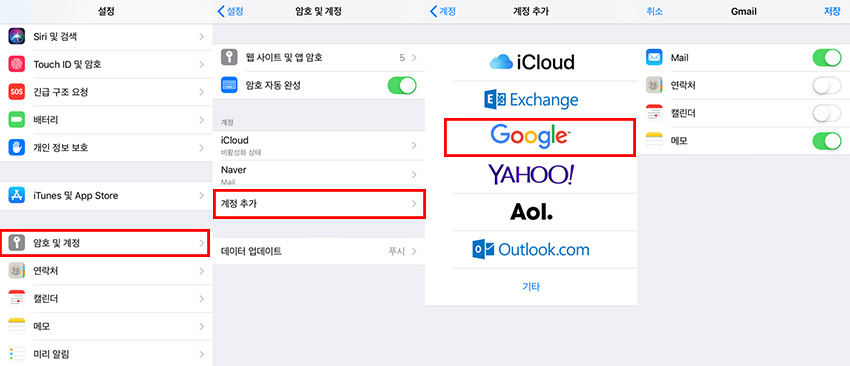
장점:
- iOS 장치의 데이터를 복구할 수 있습니다.
- 장치 간 데이터 전송을 도와줍니다.
- iTunes 및 iCloud 백업을 통해 데이터를 복구할 수 있습니다.
단점:
- 15GB까지만 무료로 제공되며, 추가 저장소는 구독이 필요합니다.
- 일부 데이터 유형이 제대로 전송되지 않을 수 있으며, 큰 백업 파일의 업로드 및 다운로드에 시간이 걸릴 수 있습니다.
Part 5. 안드로이드에서 아이폰 16으로 데이터 전송하기 - iTunes
최적 경우: 유선 연결을 선호하고 컴퓨터에 접근할 수 있는 사용자.
iTunes를 사용하여 안드로이드에서 아이폰 16으로 데이터를 전송하는 방법은 좀 더 손이 많이 가는 방식입니다. 이 방법은 안드로이드에서 컴퓨터로 파일을 복사한 후, 해당 파일들을 iTunes를 통해 아이폰으로 동기화하는 과정이 필요합니다. iTunes에 익숙하지 않은 사용자에게는 시간이 많이 걸리고 복잡할 수 있습니다.
단계
- 안드로이드 휴대폰을 컴퓨터에 연결합니다. 전송할 음악, 사진, 비디오를 새로운 폴더에 복사합니다.
- 안드로이드 기기의 연결을 해제하고 아이폰을 컴퓨터에 연결합니다. iTunes를 열고, 미디어 파일이 담긴 폴더를 iTunes 라이브러리에 추가합니다.
- iTunes와 아이폰을 동기화합니다. 음악의 경우, iTunes에서 "음악"을 선택하고, 곡 또는 라이브러리를 선택한 후 "음악 동기화"를 클릭합니다.
- 사진과 비디오의 경우, "사진"으로 가서 폴더를 선택한 후 "사진 동기화"를 클릭합니다.
- 동기화가 완료되면, 아이폰에서 전송된 파일이 있는지 확인합니다.
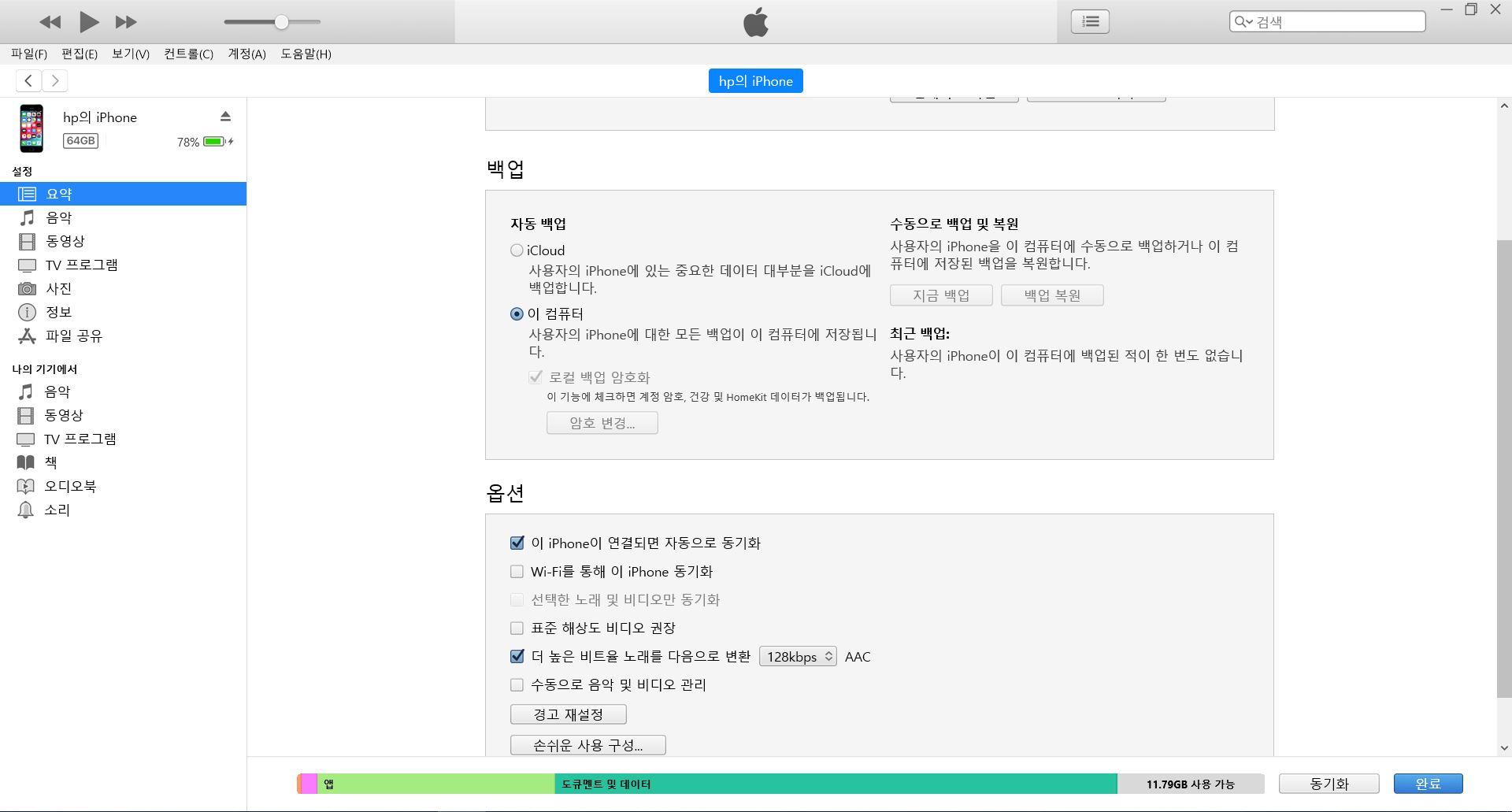
장점:
- 오랜 애플 사용자에게 익숙한 인터페이스.
- 서드파티 앱이 필요 없음.
- 선택적인 데이터 전송 가능.
- 다른 애플 서비스와 잘 통합됨.
단점:
- iTunes가 설치된 컴퓨터가 필요합니다.
- 특히 대량의 데이터 전송 시 시간이 많이 소요될 수 있습니다.
- 특정 데이터 유형으로 제한됩니다.
- 모든 앱-specific 데이터가 전송되지 않을 수 있습니다.
FAQS: 삼성에서 아이폰 16으로 데이터 전송에 대한 자주 묻는 질문
Q1: 안드로이드 휴대폰에서 아이폰 16으로 모든 데이터를 전송하려면 어떻게 해야 하나요?
Tenorshare iTransGo를 사용하세요. 이 앱은 아이폰 16을 초기화하지 않고 안드로이드에서 아이폰 16으로 쉽게 데이터를 전송할 수 있습니다.
Q2: 안드로이드에서 아이폰 16으로 파일을 블루투스로 전송하려면 어떻게 하나요?
블루투스는 안드로이드와 아이폰 간의 직접 파일 전송을 지원하지 않습니다. 클라우드 서비스나 Tenorshare iTransGo와 같은 앱을 사용하는 대체 방법을 사용하세요.
Q3: 안드로이드에서 아이폰 16으로 문자 메시지를 이동할 수 있나요?
네, 초기 설정 중 ios 로 이동를 사용하거나 설정 후 Tenorshare iTransGo를 사용하여 문자 메시지를 이동할 수 있습니다.
결론
갤럭시 에서 아이폰 으로 데이터 옮기기는 복잡할 필요가 없습니다. 안드로이드에서 새로운 아이폰 16으로 데이터를 전송하는 방법을 알면 중요한 파일을 모두 안전하게 유지할 수 있습니다. 번거로움 없이 전송을 원하신다면, Tenorshare iTransGo가 좋은 선택입니다. 사용하기 쉽고 빠르며 아이폰을 초기화할 필요가 없습니다.